不少上班族日常工作中需要处理的待办事项不止一件,在Windows电脑端使用便签软件敬业签时,为方便快速记录工作中的备忘事项,可以在设置中开启便签连续新增功能,在敬业签新进版本更新至V2.7.0及其以上版本后,不仅可以开启连续新增,还可以在大窗口下使用连续新增的功能。
下面以教程的形式给大家介绍下Windows电脑桌面便签敬业签怎么开启大窗口连续新增功能?
第一种方法:
一、打开Windows电脑上使用的桌面便签软件敬业签,点击顶部的“设置”按钮;

二、进入设置页面后,点击基本设置,勾选“连续新增”;
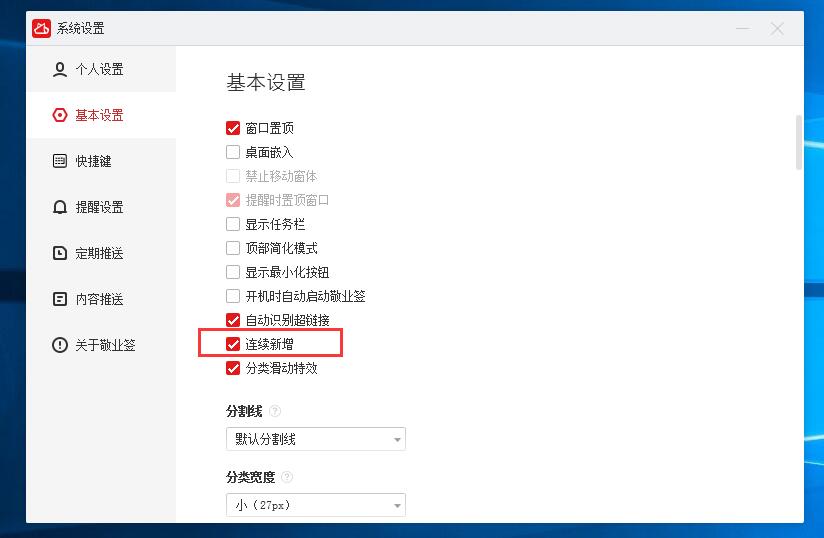
三、在便签列表页面,点击新增敬业签后方的“窗口”图标,即可在大窗口下快速新增备忘记录,大窗口下记录备忘记录完毕后点击“保存”按钮,会连续打开一个新的大窗口,继续支持添加新的备忘事项。

第二种方法:
一、在电脑桌面便签敬业签的设置页面勾选“连续新增”,同时在“新增敬业签”选项中选择“新开窗口”;
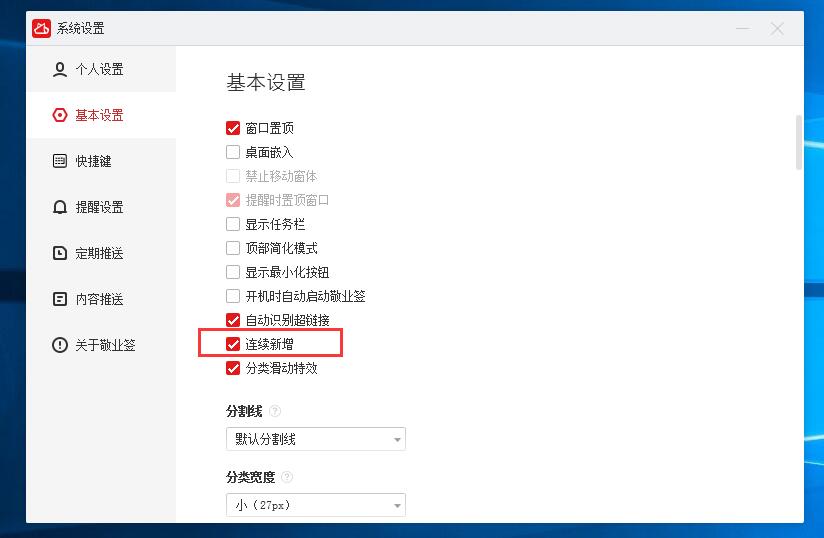

二、选择完成后,在便签内容列表页面,点击“新增敬业签”可以直接打开大窗口记录,内容进行保存后,会直接打开一个新的窗口连续新增记事。

注:1.敬业签的默认保存快捷按钮为Ctrl+回车键保存,在记录备忘事项时可以使用这一快捷键进行快速保存;
2.当新增敬业签选择“新开窗口”时,点击内容列表新增敬业签后方的“窗口”图标,会执行打开便签列表的小窗口。















